Esta es la segunda parte del artículo sobre las funciones de Worksection. Sigue el enlace para leer la primera parte.
Migración de Datos y Automatización
La funcionalidad de Worksection simplifica el proceso de migrar desde otros sistemas, importar y exportar información.
Migración
Hay una característica conveniente en la sección “Importar” de la configuración de tu cuenta si estás migrando desde otro sistema.
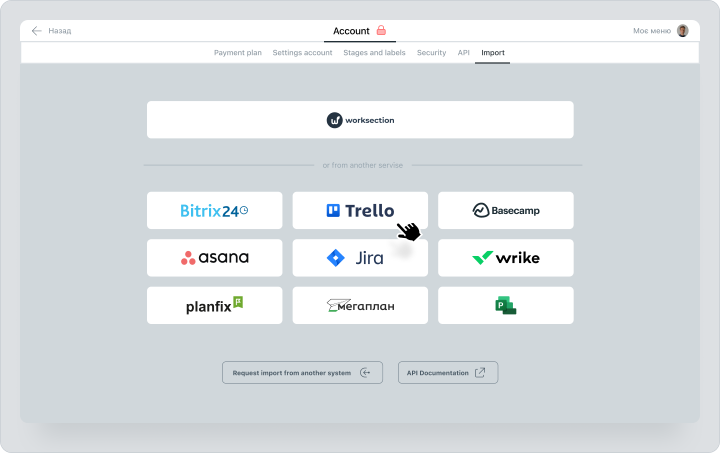
Selecciona la herramienta de la que te estás migrando y transfiere datos a Worksection. Puedes migrar desde estos servicios: Trello, Asana, Jira, MS Project ¡y más!
Importación y Exportación de Tareas
Para exportar o importar datos, necesitas ir à la configuración y seleccionar la opción adecuada.
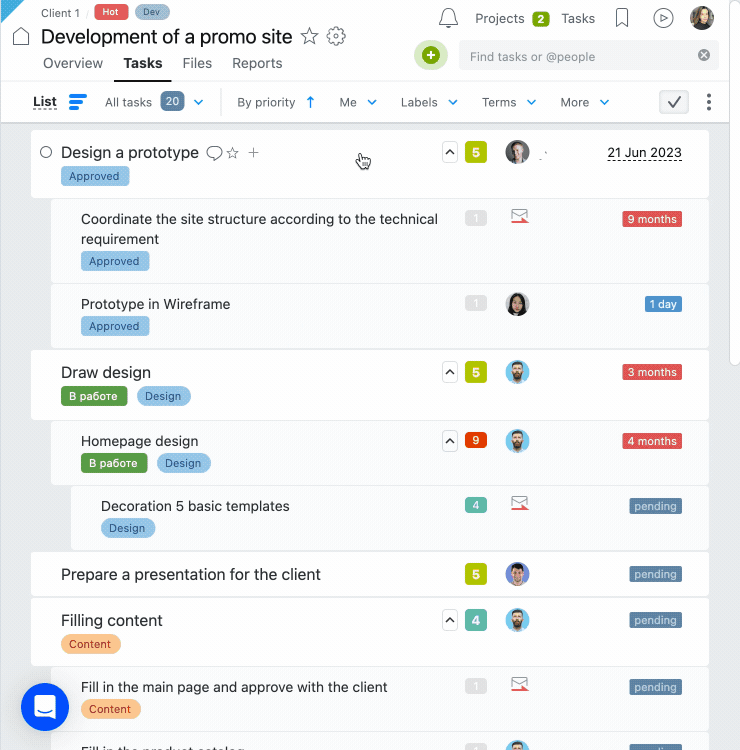
El siguiente paso es seleccionar el formato de documento que deseas importar o exportar y el conjunto adecuado de configuraciones para la transferencia de datos.
Esto te permite exportar y guardar cualquier página en el sistema, incluidos los informes. Al exportar informes, también tienes una lista de criterios mediante los cuales puedes descargar información, incluidas las siguientes categorías: tareas, gastos, autor, responsable, proyecto.
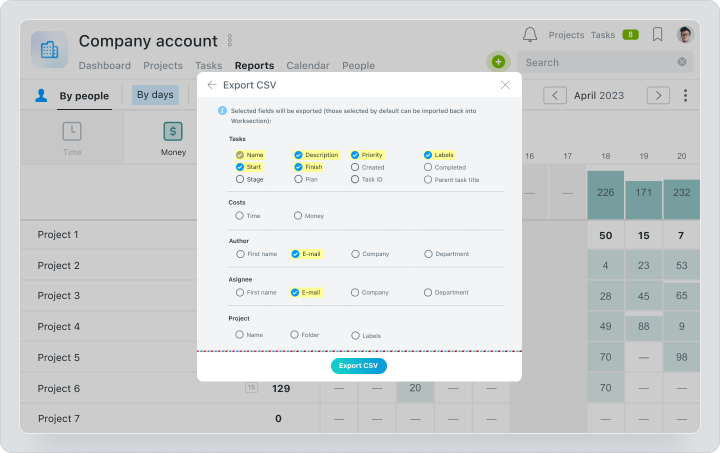
Automatización de la Transferencia de Datos: Webhooks y Zapier
Usa Webhooks y Zapier para conectar Worksection con otros servicios.Webhooks
Webhooks envían automáticamente información a una dirección web de tu elección cuando algo cambia en tu cuenta. Esto significa que puedes recibir actualizaciones sin demoras. Aprende más sobre Webhooks.
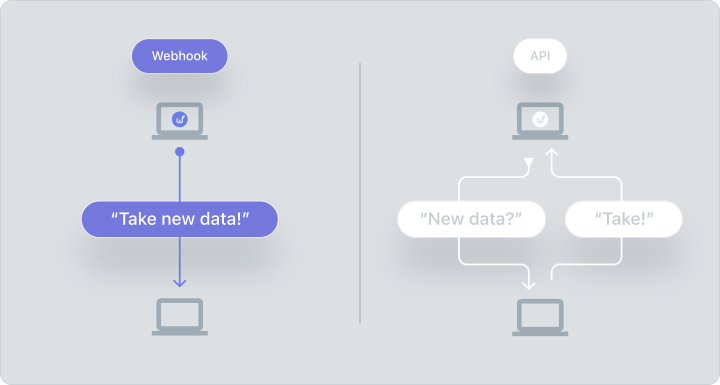
Zapier
La integración de Zapier conecta Worksection con más de 5000 servicios, incluyendo Google Sheets, GitHub, SaleForce, MailChimp, Zendesk, Dropbox, y más. Aprende más sobre Zapier.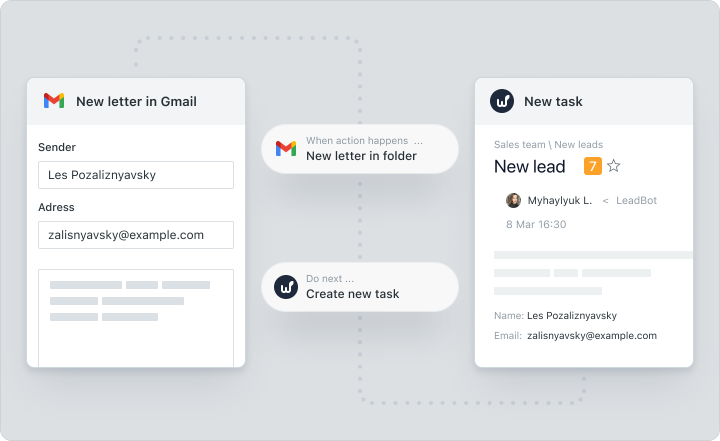
Funciones No Obvias
Menú de Cuenta
El menú de la cuenta está ubicado en la esquina superior derecha y muestra notificaciones, proyectos, tareas y marcadores.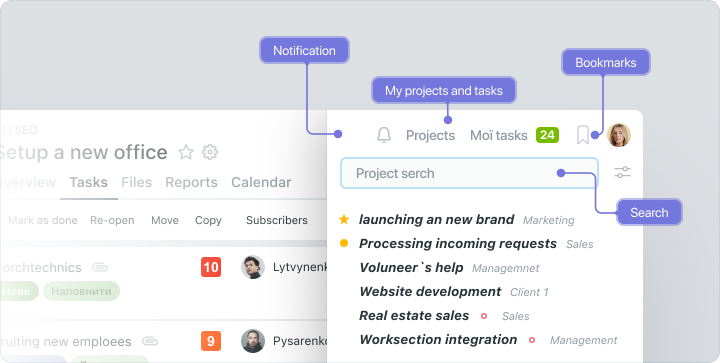
- Notificaciones. Haz clic en la campana para ver las notificaciones del sistema.
- Mis Proyectos y Tareas. Secciones que muestran todos tus proyectos y tareas disponibles. Esto facilita el cambio entre ellos.
- Marcadores. Guarda tus páginas más vistas en esta sección.
- Búsqueda. La búsqueda es el lugar donde puedes encontrar cualquier información en el sistema mediante palabras clave.
Filtros de Notificaciones
Puedes filtrar notificaciones según las siguientes categorías: mención, tarea, cierre de tarea, comentario, archivo. Esto te ayuda a no perder información importante cuando tienes una carga de trabajo pesada.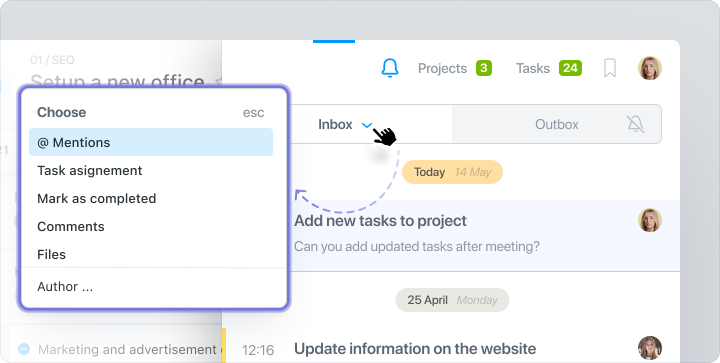
Acceso a Google Drive
Puedes compartir fácilmente archivos almacenados en un disco dentro del sistema al proporcionar acceso a Google Drive.
Comunicación
La comunicación en Worksection ocurre dentro de la tarea. Nos gustaría resaltar las siguientes características no obvias de los comentarios- El acceso directo Shift+3 para recordar una tarea;
- Configuración de filtros de comentarios;
- La capacidad de publicar comentarios ocultos.
Historial de Tareas
Al hacer clic en el “tres puntos”, luego “más” y seleccionar la “sección de historial de tareas” , puedes ver el historial de una tarea. Todas las acciones que ocurren dentro de la tarea están incluidas en el historial de tareas.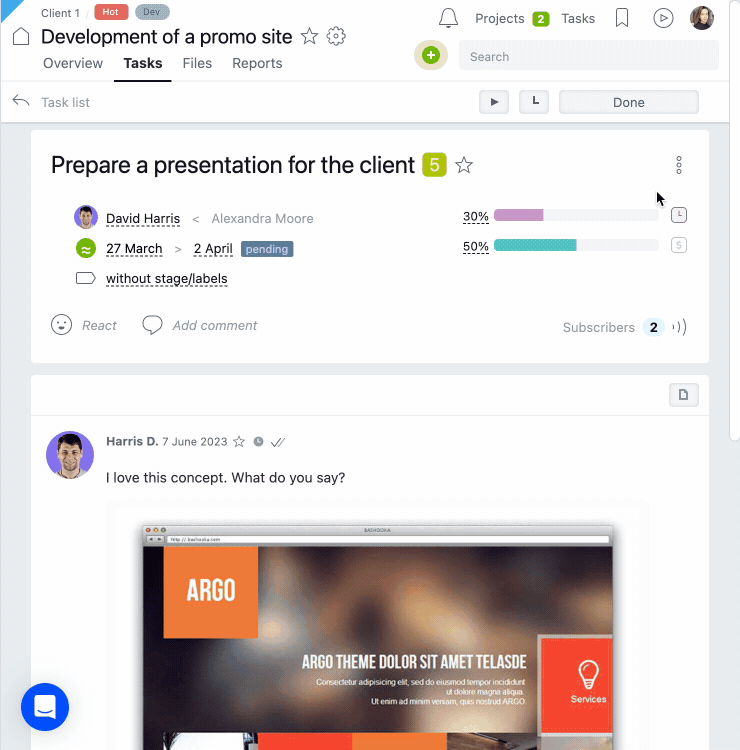
Filtros y Marcadores
El filtro de Worksection es una herramienta útil para separar la información que necesitas del flujo de datos general.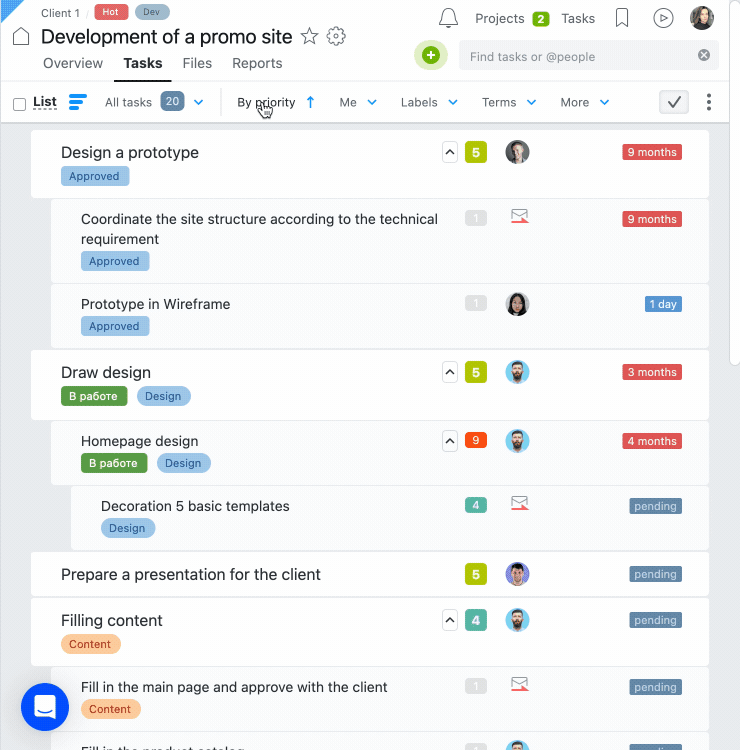
En Worksection, puedes guardar parámetros de filtro para acceso rápido à la información:
Opción #1
Abre el menú contextual en el panel de filtros, selecciona “Marcadores”, crea un nombre adecuado y haz clic en “Guardar”.
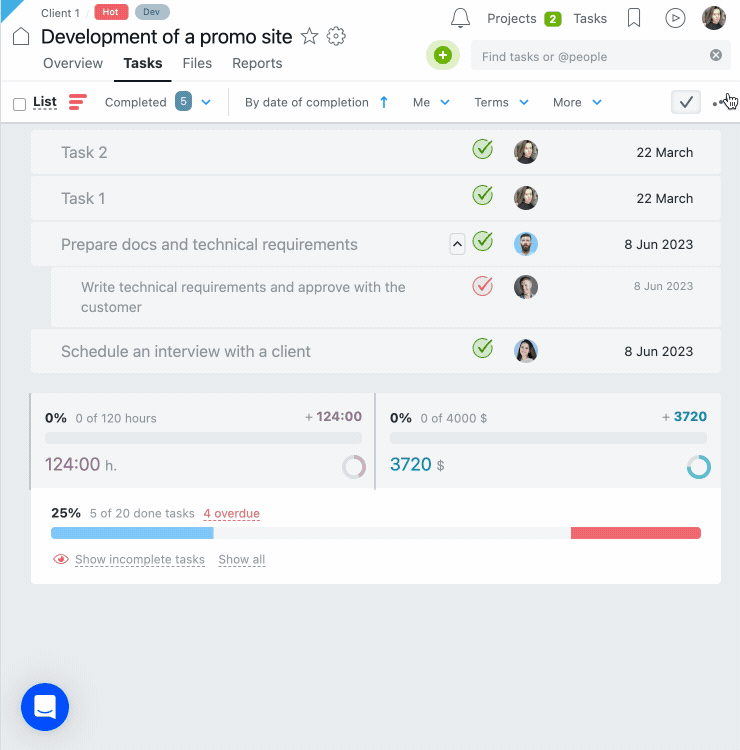
Opción #2
Ve al menú personal “Marcadores” y haz clic en la estrella en la parte inferior de la pantalla. Nombra la página y haz clic en el botón “Guardar”.
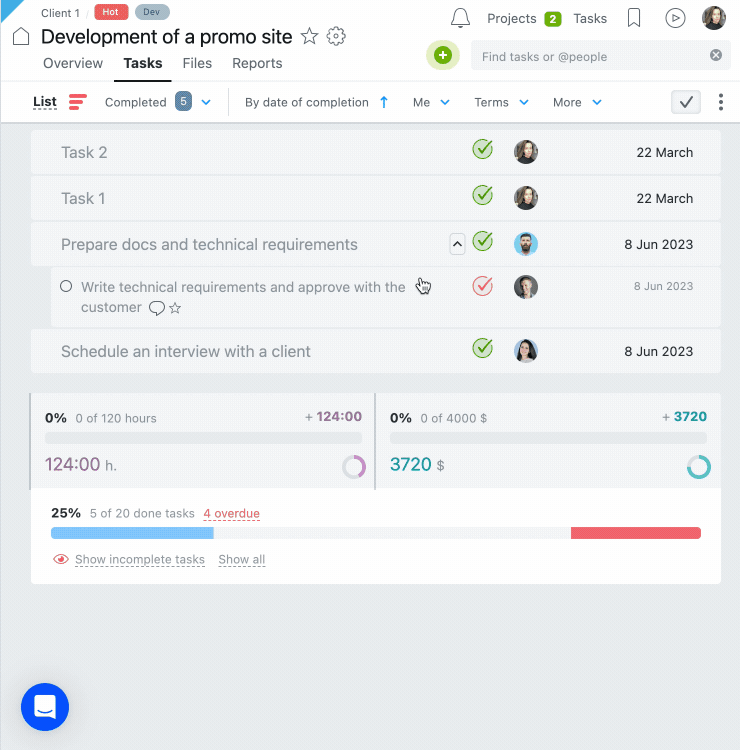
Ayuda y Atajos
Usa el “Ayuda” botón para encontrar un enlace à la sección de preguntas frecuentes del servicio. También puedes escribir al soporte técnico y encontrar otros materiales útiles.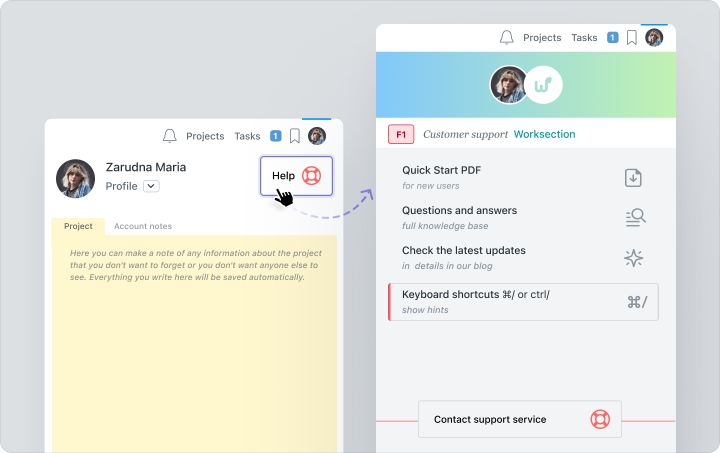
La lista de atajos de teclado que puedes usar para mejorar tu experiencia de usuario es la parte más interesante de esta sección:
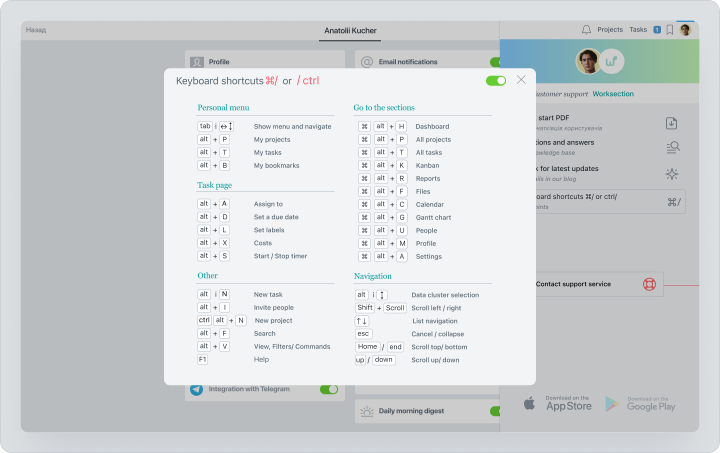
¿Cómo usarlo?
Primero, entiende que no necesitas usar todas las funciones de una vez. Comienza por familiarizarte con la información y probando las funciones que encuentres más interesantes y efectivas.Nuestro consejo es que uses el sistema en acuerdo con las necesidades de tu empresa. Esto significa que no necesitas adaptarte à la estructura del servicio, sino que el servicio se adaptará a tus necesidades. Así, obtendrás un asistente real en la organización de tu proceso de trabajo.
¡Buena suerte!